
ios系统网页转pdf,iOS系统轻松将网页转换为PDF格式——实用技巧分享
时间:2024-11-18 来源:网络 人气:
iOS系统轻松将网页转换为PDF格式——实用技巧分享

在日常生活中,我们经常需要将网页内容保存下来,以便于后续查阅或分享。而PDF格式因其兼容性强、不易被篡改等特点,成为了保存网页内容的理想选择。本文将为您介绍如何在iOS系统上轻松将网页转换为PDF格式。
一、使用Safari浏览器内置功能
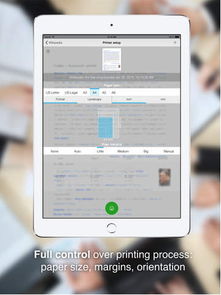
苹果的Safari浏览器内置了将网页转换为PDF的功能,操作简单,以下是具体步骤:
打开Safari浏览器,在搜索框中输入您想要保存的网页地址。
进入网页后,点击屏幕底部的“分享”按钮(一个向上的箭头图标)。
在弹出的菜单中,找到并点击“创建PDF”选项。
此时,您可以看到一个编辑PDF的界面,您可以在此处对页面进行简单的编辑,如添加注释、调整页面布局等。
编辑完成后,点击左上角的“完成”按钮。
在弹出的菜单中,选择您想要保存PDF的位置,点击“添加”即可。
二、使用第三方应用转换网页为PDF

《网页转PDF》
《PDF Expert》
《iAnnotate PDF》
这些应用都提供了丰富的功能,如编辑、注释、合并PDF等,您可以根据自己的需求选择合适的软件。
三、使用在线工具转换网页为PDF

永中DCS文档在线预览
html2pdf.cn
使用这些在线工具,您只需将网页链接粘贴到输入框中,即可快速将网页转换为PDF格式。
四、注意事项

在使用上述方法将网页转换为PDF格式时,请注意以下几点:
部分网页可能包含JavaScript等动态内容,转换后的PDF可能无法完全还原网页效果。
在线转换工具可能存在隐私泄露风险,请谨慎选择。
部分第三方应用可能存在内购项目,请根据自己的需求选择。
在iOS系统上,将网页转换为PDF格式有多种方法可供选择。您可以根据自己的需求和喜好,选择合适的方法进行操作。希望本文能帮助您轻松将网页转换为PDF格式,方便您保存和分享重要信息。
相关推荐
教程资讯
教程资讯排行













